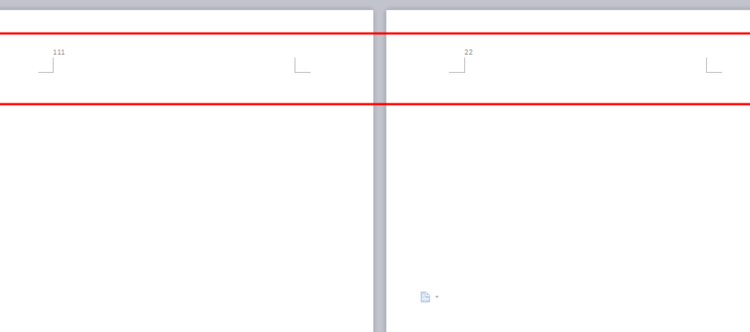Wps页脚怎么设置成每页不同?每页不同的页脚对于整篇文档来说,更便于不同的注释,但是很多用户发现设置了页脚之后,整篇文档的页脚都变一样了,那么要怎么把wps的页脚设置成每
Wps页脚怎么设置成每页不同?每页不同的页脚对于整篇文档来说,更便于不同的注释,但是很多用户发现设置了页脚之后,整篇文档的页脚都变一样了,那么要怎么把wps的页脚设置成每页都不同呢?来看下详细的设置方法吧。
Wps页脚怎么设置成每页不同?
1、打开word文档后 双击页眉位置 在菜单栏会多一个页眉和页脚选项
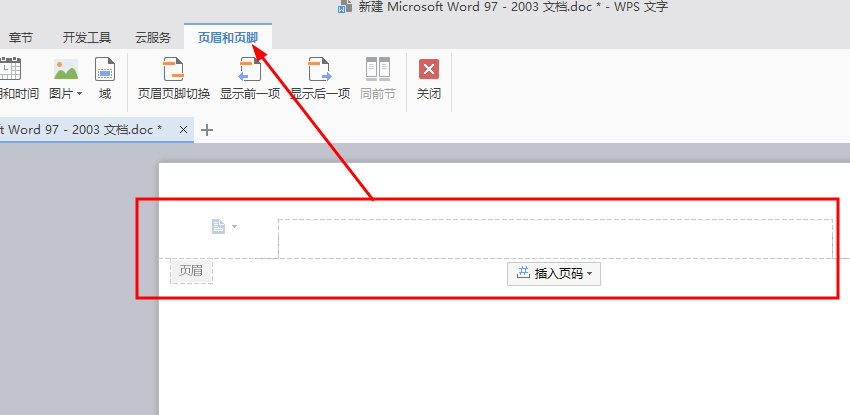
2、然后在页眉和页脚选项栏中找到左侧的页眉页脚选项 点击打开
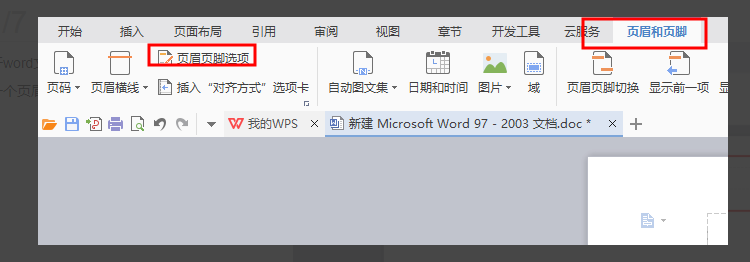
3、然后在页面不同设置项下有两个选项 我们先来看看 首页不同的效果 勾选点击确定
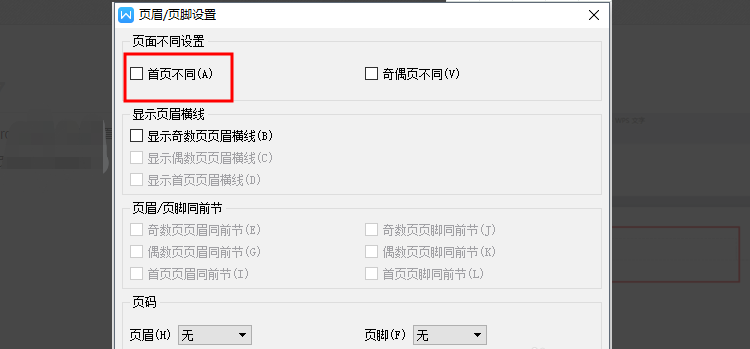
4、这个时候我们首先需要设置首页的页眉和后续页面的页眉(后续页面设置首页之后的哪一个页面都行)
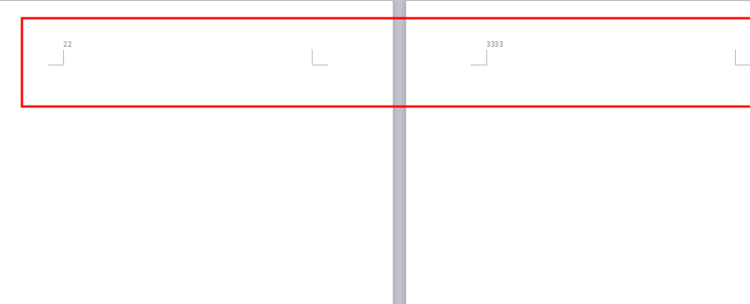
5、同样的方法步骤 如果我们勾选奇偶页不同选项的话
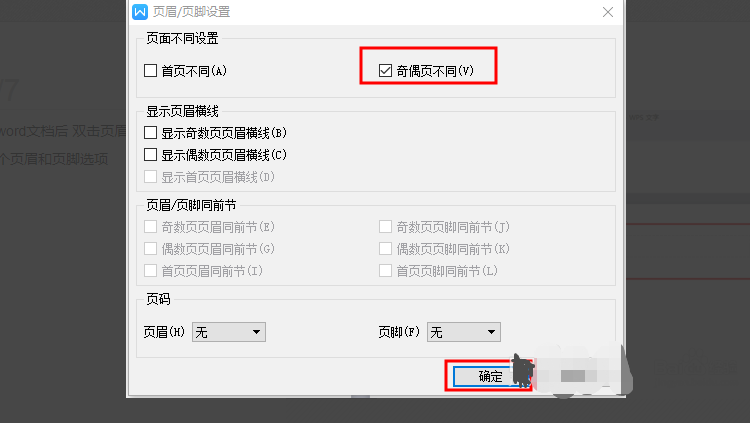
6、我们需要设置奇数页和偶数页两次页眉或者页脚的值 如图所示 第一页和第三页相同